Instalace MSATA SSD do ThinkPadu X
18. 7. 2013 | 14
V dnešním článku se podíváme na to, jak nainstalovat miniaturní mSATA SSD disk do ThinkPadů X220 nebo X230, díky čemuž dokážeme mít i v takto malém, 12″ stroji dva pevné disky – rychlý a malý SSD pro systém a aplikace a velký, prostorný HDD pro ostatní data. Zároveň se podíváme na výkonnostní testy a doporučíme vhodný disk!
Nad přínosem SSD dnes už není třeba přemýšlet. SSD velmi zrychlí práci se systémem, především s malými soubory. Stále však platí, že cena za GB na SSD je výrazně dražší než v případě klasického HDD, kvůli tomu se zatím pro spoustu lidí stává plnohodnotná náhrada pevného disku ve formě stejné velikosti SSD nedostupnou. Proto se tak nějak přirozeně kupují SSD ve velikostech 128GB – 256GB.
Jenže tu se na povrch dostává další šlamastika s těmito rychlými disky: většina notebooků má pouze jednu pozici na disk, takže když si pořídíte SSD, automaticky přijdete o velkou kapacitu HDD (jistě, jsou i výjimky v různých formách). Lenovo už delší dobu ve svých noteboocích, hlavně řady ThinkPad, integruje mSATA slot, který je schopný tento problém řešit.
Co je to mSATA a příslušné SSD
mSATA je označení pro technicky vzato miniPCI-E slot, který obvykle používáme pro Wi-Fi adaptéry nebo 3G modemy. Rozdíl utváří fakt, že má tento slot vyvedeny i SATA datové vodiče, které používáme pro komunikaci s pevným diskem. Toto řešení nám v praxi umožní připojit SSD v podobě miniaturní mSATA kartičky, která nás neokrade o původní disk. Díky tomu můžeme mít malé a rychlé SSD například o velikosti 128 GB na systém a používané programy a k tomu klasický pevný disk o velikosti 500GB například na filmy, hudbu a obecně soubory, na které prostě “nespěcháme”.
Samozřejmě není všechno zlato, co se třpytí, a tak má i toto řešení své kompromisy. Tyto speciální disky aktuálně lze koupit v běžných velikostech maximálně 256 GB. Druhá jejich nevýhoda je, že nedosahují takových rychlostí jako jejich bratříčci standardní (plné) velikosti. V praxi se však tyto nevýhody stírají, protože rozdíl v rychlostech je většinou zanedbatelný a velikost není zapotřebí z důvodu přítomnosti většího datového disku. V kombinaci s UltraBay šachtou v klasických ThinkPadech nebo IdeaPadu Y500 se můžeme dostat na kombinaci tří disků ve 14″ a 15″ úhlopříčce.
Postup instalace mSATA disku do ThinkPadu X (X220/X230)
Upozornění: Instalaci mSATA SSD disku činíte na vlastní nebezpečí, při neodborné manipulaci můžete notebook poškodit, případně úplně přijít o záruku! Karta mSATA SSD v některých případech není uživatelsky vyměnitelnou součástkou (CRU)!
Platí pouze pro ThinkPady X220 a X230, starší modely mSATA nepodporují!
1) Z notebooku vyjmeme baterii před tím, než začneme cokoli dělat. Samozřejmě máme odpojený adaptér.
2) Vyšroubujeme dva šroubky označené symbolem klávesnice.
3) Vyšroubujeme první dva šroubky označené obrázkem ilustrující čip s piny na jedné straně.
4) Vyšroubujeme dalších celkem sedm šroubků v rozích označených stejným logem.
5) Notebook otočíme a otevřeme víko displeje tak, abychom mohli pracovat s klávesnicí.
6) Klávesnici posuneme směrem k pantům displeje plynulým a plošným tlakem po celé klávesnici, případně si dopomůžeme plochým šroubovákem (doporučujeme však pouze tlak a posunutí velkou plochou dlaní – šroubovákem riskujete ohnutí nebo poškození klávesnice či opěrek zápěstí).
7) Když klávesnici „vypáčíme“, dáme si pozor a neděláme s ní prudké pohyby, protože je s notebookem stále spojena plochým kabelem se základní deskou notebooku!
8) Tento plochý kabel odpojíme, opět si můžeme pomoci plochým šroubovákem. Ovšem velmi jemně, tento kabel se může snadno poškodit.
9) Je potřeba s citem vyjmout palmrest (opěrky zápěstí). Drží pouze nacvaknutý a doporučuji na něj zatlačit trochu ze strany. Žádné násilí, jen trochu trpělivosti.
10) Před úplným vyjmutím palmrestu je třeba odpojit další plochý kabel vedoucí k touchpadu. Nečekaně pomůže plochý šroubovák, kterým odklopíme „pojistku“. Palmrest poté jen vyklopíme.
11) Nyní už máme před sebou volnou pozici mSATA. V řadě X je dokonce naproti miniPCI. Je zde stříbrný šroubek v závitu a hořčíkový výstupek – oboje pro fixaci mSATA disku.
12) Šroubek vyšroubujeme a disk zhruba pod úhlem 45° vložíme do slotu a přitiskneme jej do fixačních bodů. Pokud nepasuje, tak se ujistíme, jestli je správně vložen ve slotu mSATA. Někdy se disk „nedomáčkne“ úplně do slotu. Zajistíme šroubkem.
13) Doporučuji jemně poskládat kabely přípravy 3G, aby nepřekážely a někde se neskříply.
14) Notebook složíme opačným postupem – bez rozházení antén. :-)
Doporučení mSATA SSD a benchmark
SSD, které je na fotografii, vám bohužel nemůžu doporučit. Mám trojnásobnou pozitivní zkušenost s disky značky Crucial (128GB). V tomto případě jsem se nechal zlákat lepšími parametry a vlastně proto, že při koupi prvního Crucialu nebyly tyto Kingstony k dispozici. Bohužel s tímto Kingston diskem měla X220 problém – disk se neinicializoval. Měl jsem pocit, že se musel nejdříve trochu prohřát, kdy notebook běžel jen v BIOSu a po nějaké době se disk chytnul a fungoval normálně. Využil jsem vrácení do 14 dnů a Kingston již nemám.
Co se týká přenosových rychlostí u mSATA Crucial SSD, tak čtení je velmi rychlé, prakticky nad hranici mého vnímání (řekněme, že rychlostí nad gigabitovou linkou už nevyužívám pro práci s velkými soubory). Zápis je už horší, kdy se mi z disku podařilo v reálu dostat asi 65MB/s, byť benchmark ukazuje v podstatě papírové parametry. Notebook je s diskem neuvěřitelně rychlý a odpadá problém, kdy je HDD zaměstnán jednou činností (třeba antivir něco kontroluje) a disk, potažmo počítač je v tu chvíli nepoužitelný pro druhý úkon. Přikládám jednoduchý benchmark.
zhodnocení
Pokud chcete upgradovat na SSD a nechcete přitom přijít o klasický velkokapacitní pevný disk, určitě se podívejte po možnosti mSATA SSD. Má sice drobné nevýhody, ty ale praxe téměř stírá (pokud nepotřebujete 3G modem). Například v řadě ThinkPad X je velmi výhodné toto SSD, protože máme rychlé SSD a velký pevný disk pro naše méně využívaná data a hlavně do řady X nejde vložit disk do Ultrabay. Z vlastní zkušenosti mohu doporučit značku Crucial (používám celkem tři 128GB verze) a Intel (mám zkušenost s jedním, 120GB kusem). Já jsem spokojený.
Related
AUTOR: Adam Ležák
Odpovědět
Zrušit odpověďSouvisející příspěvky
 Lenovo Yoga Slim 9 (14“): recenze
Lenovo Yoga Slim 9 (14“): recenze
Málokdy mě notebook dokáže zaujmout vzhledem natolik, že bych se jej rozhodl zrecenzovat. A to […]
Oblíbené články
Komentáře
Štítky
#LenovoTechWorld AMD AMD Ryzen Android Broadwell Dolby Dolby Atmos Dolby Vision gaming IdeaCentre IdeaPad Intel Intel Core JBL KitKat klávesnice Legion Lenovo Lenovo Yoga MediaTek Moto Motorola NAS (síťová úložiště) notebook nVidia problém recenze Skylake smartphone SSD tablet ThinkBook ThinkCentre ThinkPad ThinkVision TrackPoint Vibe video výběr notebooku Windows Windows 8.1 Windows 10 X1 Carbon Yoga řešení























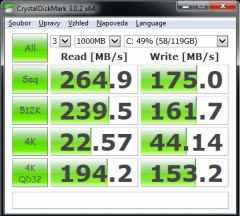








Ahoj, ja pouzivam jine reseni. Mam v SATA klasicke SSD a v SD slotu neustale vlozenou 64 GB kartu. Karta je vnorena do notebooku cela, takze nehrozi jeji ulomeni. Oproti HDD ma samozrejme vyhodu ve spotrebe, hlucnosti a mozna i v cene. Nevyhodou je nizsi kapacita karty.
Dobrý den, není ale SD karta pomalá? V porovnání s mSATA SSD přece nemůže soupeřit… Nebo?
SSD tam ma misto disku, tu SD kartu tam ma na data.
Ano, jasně, ale i HDD má kolem 85 MB/s přenosovou rychlost. v SD kartách se nepohybuju, čili nevím, jakou mají dnes rychlost.
Zalezi jak ktera, kazdopadne na data to byva v poho i pomalejsi vzhledem k tomu, ze obvykle clovek otevira male soubory, jako jsou office dokumenty napriklad.
Dobry den, je to zajimave reseni, avsak oproti „klasickemu“ SATA neni souperem kvuli rychlostem a omezenim. Napriklad, pokud je mi znamo, tak se s SD slotu neda bootovat.
Jde u x230 pouzit jen msata ssd, umi z nej bootovat, podpira biosu je? Diky.
Dobrý den, ano, z mSATA můžete i bootovat. Osobně jsem to nezkoušel, ale není s tím problém, řada uživatelů má SSD právě v mSATA.
Pekny clanok, nejedna sa o mini pci, ale o mini pcie (mini pci express). Pred dlhsiu zivotnost a lepsi vykon sa odporuca vyuzit o 20% menej priestoru, vytvorenim mensej particie. Este treba pripomenut ze x220/x230 ma msata rozhranie s rychlostou 3Gbit, na rychlejsi 6Gbit SATA je pripojeny hlavny sata disk. Rozdiely su ale realne nepostrehnutelne. Odporucam dat si msata ssd disk vsetkym majitelom thinkpadov rady 20 a 30, rychlost nabiehania programov je neskutocna, uz ziadne cakanie. Treba pripomenut, ze najnovsie modely e431, e531, t431s, a nove 40-kove modely uz msata slot nemaju. Nahradil ho novsi standard m.2, ktory je mensi. Problem je ze sa tieto m.2 disky este realne kupit nedaju.
Ano, to je pravda, je to mPCI-E, v článku opravíme.
Co se SATA 2 a 3 týče, u mSATA SSD je to v podstatě jedno, protože obecně rychlost mSATA SSD disků není taková, aby je toto limitovalo. Jiná písnička by to samozřejmě byla u klasických „velkých“ SATA SSD disků, kde moderním diskům propustnost SATA 2 už nestačí.
Ohledně M2: v podstatě stejná situace byla i při příchodu mSATA – reálně se disky nedaly prakticky sehnat. Nicméně dnes už je používání SSD na „kartách“ celkem běžná věc, a tak je nedostupnost více vidět. M2 disky jsou zatím dostupné téměř výhradně OEM (výrobcům).
Dobry den,
Zajimavy fakt ohledne prenosovych standartu je, ze v me T420s (mSATA SSD + 500GB HDD) oba disky hlasi na SATA III 6Gb. Ultrabay s dalsim diskem uz jako SATA II.
Hlásí, ale jede jen 3Gb/s rychlostma. Ověřeno na několika modelech.
Ahoj Jirko – Diky za upresneni. Nekdy se presvedcim az se mi tu sejde rychlejsi SSD.
Dnes jsem zkusil nainstalovat mSATA Intel SSD 525 series 120GB. Na druhy pokus, pres Intel data migration tool (Acronis) se podarilo naklonovat disk. Prvni boot pres SSD byl obrovsky sok. Boot probehl misto nejakych 90sec za necelych 30sec. Uzasne. Nacitani IE, outlooku… proste nema chybu. Doporucuji vsem majitelum rady X.